从 Apple Music 切换到 Spotify 时,您肯定会担心如何将歌曲从 Apple Music 传输到 Spotify,同时又不丢失您创建的所有播放列表。 毕竟,花几个小时在 Spotify 上手动重新创建它们可能会很麻烦。 更不用说您最喜欢的一些音乐甚至可能无法在 Spotify 上播放。 那么,有没有一种方法可以无风险地将Apple Music转移到Spotify呢?
实际上,一旦找到正确的帮助方法,将 Apple Music 播放列表转移到 Spotify 并不是一件困难的工作。 因此,今天的文章准备了 5 个有用的可行方法来帮助将 Apple Music 转移到 Spotify。 现在,继续阅读,看看他们如何提供帮助!
- 如何在 Windows/Mac 上将 Apple Music 传输到 Spotify
- 如何将 Apple 音乐库免费在线转移到 Spotify
- 通过 Soundiiz 将 Apple Music 传输到 Spotify
- 通过 TuneMyMusic 将 Apple Music 传输到 Spotify
- 如何在 iOS/Android 上将 Apple Music 播放列表同步到 Spotify
- 使用 FreeYourMusic 将 Apple Music 导入 Spotify(iOS 和 Android)
- 使用 SongShift 将 Apple Music 移至 Spotify(仅限 iOS)
如何在 Windows/Mac 上将 Apple Music 传输到 Spotify
虽然 Apple Music 和 Spotify 都没有提供直接的传输方法,并且从 Apple Music 下载的歌曲都是加密的,但您可以使用第三方工具或服务来帮助将 Apple Music 不受限制地传输到 Spotify。 与下面将介绍的Soudiiz和FreeYourMusic等选项不同,我们推荐的方法是首先将Apple Music歌曲或播放列表转换为无DRM的MP3文件,然后将其导入Spotify。 经过快速下载过程后,您甚至可以将整个 Apple Music Library 保存在任何设备上,然后将本地文件添加到 Spotify 以享受便捷的离线播放。
TuneFab Apple Music 转换器 是一款功能强大的 Apple Music 到 Spotify 转换器,可以帮助您从 Apple Music 下载歌曲, 解密Apple Music DRM,并保存为MP3、M4A等主流格式的音频文件。 对于无 DRM 的 Apple Music 歌曲,您可以将它们全部导入 Spotify。 如果您在 Apple Music 上有多首歌曲和个性化播放列表,这款易于使用的软件还可以在几次点击内批量下载它们,使您能够轻松从 Apple Music 切换到 Spotify。
🎨 TuneFab Apple Music 转换器的主要特点:
-
• 使用内置 Apple Music 网络播放器轻松选择和下载歌曲和播放列表。
-
• 批处理功能可让您同时从 Apple Music 下载多首歌曲和播放列表。
-
• 转换速度提高了 10 倍,可以快速轻松地将 Apple Music 播放列表转换为 Spotify
-
• 提供主流 MP3、M4A、WAV 和 FLAC 音乐格式,提供卓越的音质
-
• 很好地保留 ID3 标签,以提供更轻松的信息检查和文件组织
对于每个新用户,该工具都提供一个月的免费试用! 现在让我们使用 TuneFab Apple Music Converter 免费将音乐从 Apple Music 传输到 Spotify。
步骤 1. 免费下载并使用 TuneFab Apple Music Converter
安装后启动 TuneFab Apple Music Converter。 在主界面上,点击“打开 Apple 网络播放器”即可进入集成的 Apple Music 网络播放器进行登录。
请注意: 如果您正在寻找适用于多个音乐平台的一站式转换器,请不要错过新发布的 TuneFab 多合一音乐转换器 。您可以使用这个简单的工具从 Apple Music、Spotify 等音乐服务中转换和下载您喜爱的曲目。

步骤 2. 选择您想要传输的歌曲和播放列表
之后,您可以浏览和访问您想要下载并传输到 Spotify 的 Apple Music 曲目或播放列表。 只需将它们拖到“+”图标上即可将它们一次性添加到转换列表中。

步骤 3. 将 Apple Music 中的歌曲转换为通用格式
现在,从右上角的“将所有文件转换为”下拉菜单中选择输出格式。 此外,要进一步个性化采样率和比特率等参数,请进入“菜单”>“首选项”>“高级”来调整设置。

步骤 4. 将歌曲和播放列表下载为本地文件
设置完成后,点击“全部转换”图标即可立即处理 Apple Music 歌曲下载。 只需稍等片刻,TuneFab Apple Music Converter 就会高效地为您完成转换。

步骤 5. 将歌曲和播放列表从 Apple Music 传输到 Spotify
Apple Music 歌曲成功下载到您的 PC 上后,下一步是将这些下载内容上传到 Spotify。
-
• 首先,在您的电脑上打开 Spotify 软件并登录您的帐户。
-
• 转到“编辑”>“本地文件”>“添加源”。
-
• 选择要传输到 Spotify 的下载歌曲和播放列表。 单击“确定”。 然后,您的歌曲和播放列表就会从 Apple Music 传输到 Spotify!
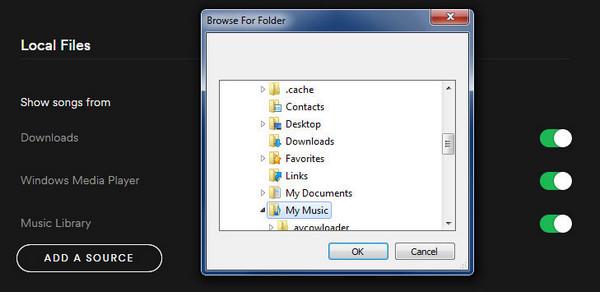
如何将 Apple 音乐库免费在线转移到 Spotify
如今,实际上已经开发了许多在线工具来帮助在不同的音乐流媒体平台之间传输播放列表,使用户能够更好地轻松地跨不同服务保存和管理他们的音乐播放列表。 通过充分利用这些有用的在线播放列表转换器,您只需单击几下即可轻松将 Apple Music 传输到 Spotify。 现在,您可以了解以下两个功能强大的 Apple Music 到 Spotify 转换器如何帮助您将 Apple Music 播放列表传输到 Spotify,甚至无需安装软件。
通过 Soundiiz 将 Apple Music 传输到 Spotify
作为一个免费的基于网络的 Apple Music 到 Spotify 转换器, Soundiiz 可以帮助您只需点击一下即可将音乐库从一个流媒体音乐平台转移到另一个流媒体音乐平台。 它支持多种音乐服务,包括Apple Music、Spotify、Deezer等。 除了歌曲和播放列表之外,Soundiiz 还可以从 Apple Music 下载专辑、艺术家和曲目,并将它们传输到 Spotify。
虽然 Soundiiz 是一款免费工具,可以帮助您将 Apple Music 转移到 Spotify,但缺点是它无法为您批量转移应用播放列表。 对于 Spotify 上不可用的某些 Apple Music 歌曲,Soundiiz 将无法下载和同步。
如何使用 Soundiiz 将 Apple Music 传输到 Spotify 的步骤
步骤 1。 在网络浏览器中转到 Soundiiz,然后点击“立即开始”以处理 Apple Music 到 Spotify 播放列表的转换。
步骤 2。 首先,找到Apple Music,点击“连接”,用您的Apple账户对平台进行授权。
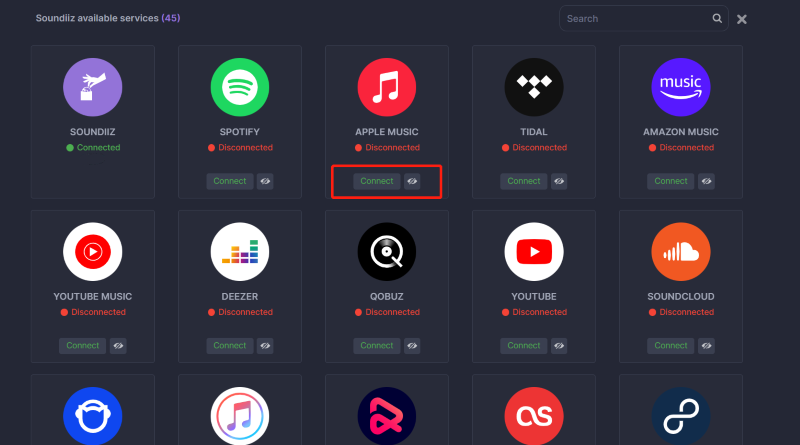
步骤 3。 接下来,选择 Spotify 并按照相同的过程使用您的 Spotify 帐户登录。
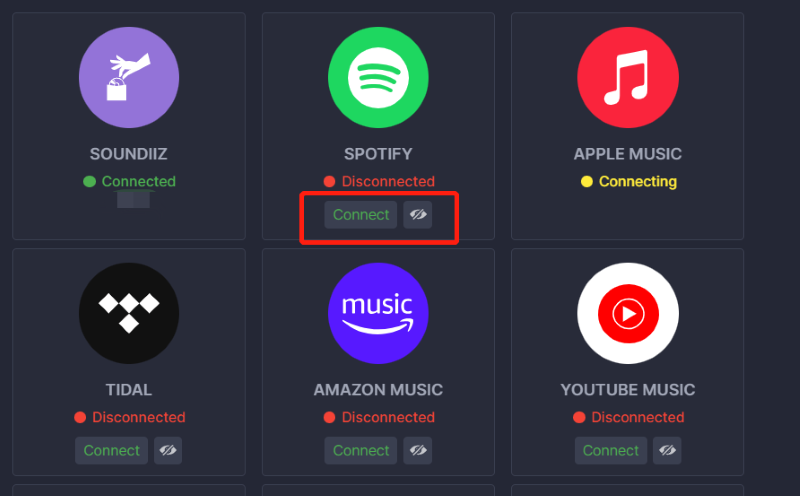
步骤 4。 一旦两种流媒体音乐服务都获得授权,您就可以开始选择 Apple Music 播放列表。 之后,只需右键单击它们即可选择“转换为...”。
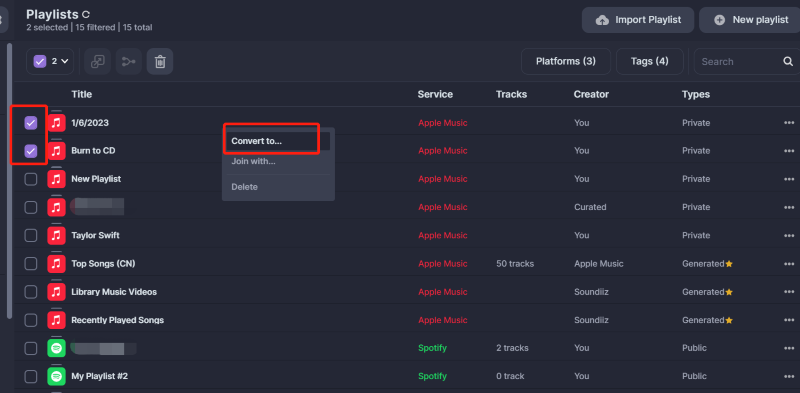
步骤 5。 最后,选择 Spotify 作为目的地以立即保存选定的 Apple Music 播放列表。
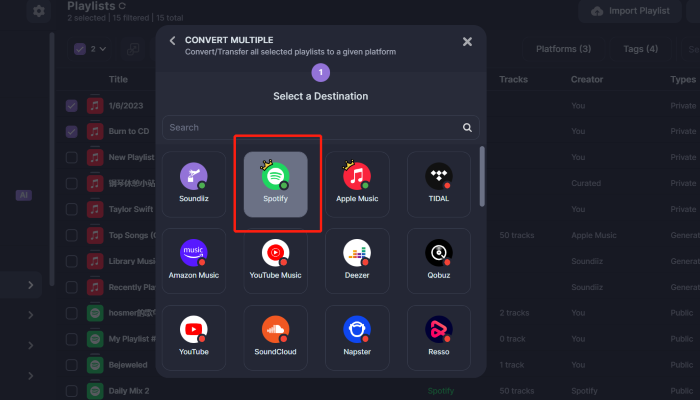
通过 TuneMyMusic 将 Apple Music 传输到 Spotify
除了 Soundiiz 之外,您可以信赖并尝试的另一个可靠的在线 Apple Music 到 Spotify 转换器是 调我的音乐。 TuneMyMusic 还支持 20 多个流媒体平台,让您可以轻松地将音乐从一个平台移动到另一个平台,以便更好地管理它们。 因此,当您必须将 Apple Music 批量传输到 Spotify 时,请考虑 TuneMyMusic。 凭借直观的设计,您会发现这项服务易于掌握。 现在,还可以检查如何在不安装软件的情况下通过 TuneMyMusic 在线将 Apple Music 传输到 Spotify。
步骤 1。 打开 TuneMyMusic 并选择“Apple Music”即可开始。 系统会要求您在此处使用您的 Apple Music 帐户登录。
步骤 2。 登录后,TuneMyMusic 将允许您选择保存的播放列表,并将其传输到 Spotify 进行保留。
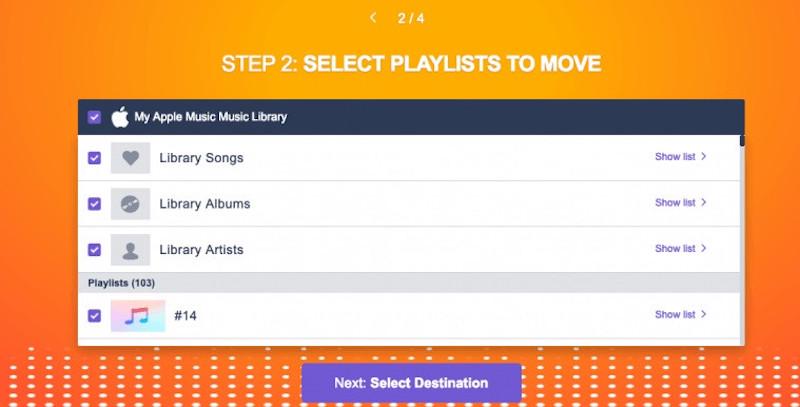
步骤 3。 接下来,继续选择 Spotify 作为目标平台。 另外,您需要先登录 Spotify。
步骤 4。 最后,只需单击“开始移动我的音乐”,TuneMyMusic 就会直接为您快速将 Apple Music 转移到 Spotify!
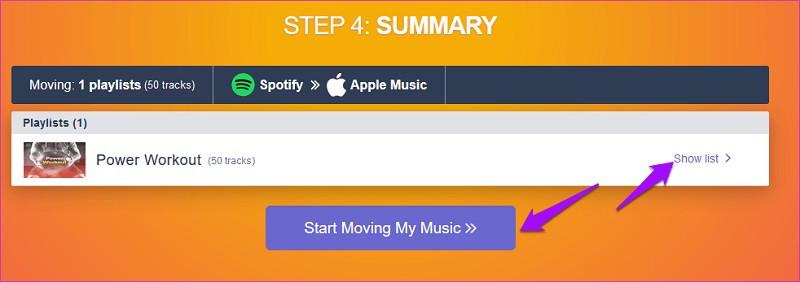
请注意:
但是,当 Soundiiz 和 TuneMyMusic 在 Spotify 上找不到匹配的音乐源时,Apple Music 歌曲将无法传输。 如果您想将 Apple Music 播放列表转换为 Spotify 而不留下任何歌曲, TuneFab Apple Music 转换器
可以提供更强大的帮助,因为它可以下载完整的 Apple Music 库,而不会丢失播放列表中的任何歌曲。 免费安装并立即尝试。
如何在 iOS/Android 上将 Apple Music 播放列表同步到 Spotify
如果您想要 iOS/Android 设备上的直接功能应用程序将 Apple Music 传输到 Spotify,还有一些有用的选项可供您尝试。 这里有两个可靠的 Apple Music 到 Spotify 转换器,可在 Android 和 iOS 设备上安装,它们可以帮助您处理几个简单的步骤来完成播放列表传输,而无需浪费时间。 现在,看看吧。
使用 FreeYourMusic 将 Apple Music 导入 Spotify(iOS 和 Android)
FreeYourMusic 是一款易于使用的音乐转换器,它支持许多流行的流媒体平台,让您灵活地将音乐资源从一个平台转移到另一个平台。 它兼容Android和iOS设备,您可以直接从Google Play Store或App Store找到它并安装。 将其安装到设备上后,您可以按照以下步骤轻松将音乐从 Apple Music 传输到 Spotify。
请注意:
FreeYourMusic 仅允许您免费传输最多 100 首歌曲和 1 个播放列表。 一旦达到限制,应用程序将要求付款才能解锁无限转移。
STEP 1。 打开 FreeYourMusic 应用程序并选择 Apple Music 作为源平台。
STEP 2。 点击 Spotify 作为目标平台。
STEP 3。 查找并选择您想要从 Apple Music 移动到 Spotify 的歌曲或播放列表。 然后应用程序将为您完成剩下的工作。 几秒钟后,一切就完成了,您可以在 Spotify 上欣赏您最喜欢的歌曲和播放列表。
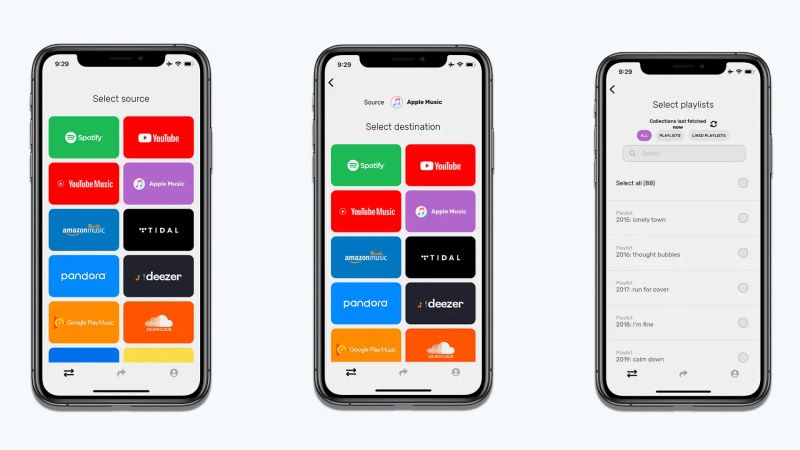
使用 SongShift 将 Apple Music 移至 Spotify(仅限 iOS)
除了FreeMyMusic之外,对于iOS用户,您还可以将SongShift作为备份,将Apple Music转移到Spotify,无需任何费用。 该应用程序还支持广泛的音乐服务,让您只需点击一下即可方便地将播放列表从一个平台保存到另一个平台。 SongShift 还提供清晰的指导,让您快速了解使用该服务的方式,并轻松将 Apple Music 播放列表同步到 Spotify,无需复杂的步骤。 另请阅读如何立即使用它。
步骤 1。 在 iOS 设备上安装 SongShift 后,单击“+”并选择“设置源”作为 Apple Music。 您还需要使用您的 Apple Music 帐户登录。
步骤 2。 登录后,再次转到“来源”,这次您可以选择保存的 Apple Music 播放列表并准备传输它。
步骤 3。 接下来,单击“设置目标”并选择 Spotify 作为输出目标。 登录并选择“我已完成”按钮后,Apple Music 到 Spotify 的传输将立即开始,播放列表将在几秒钟内为您转换。
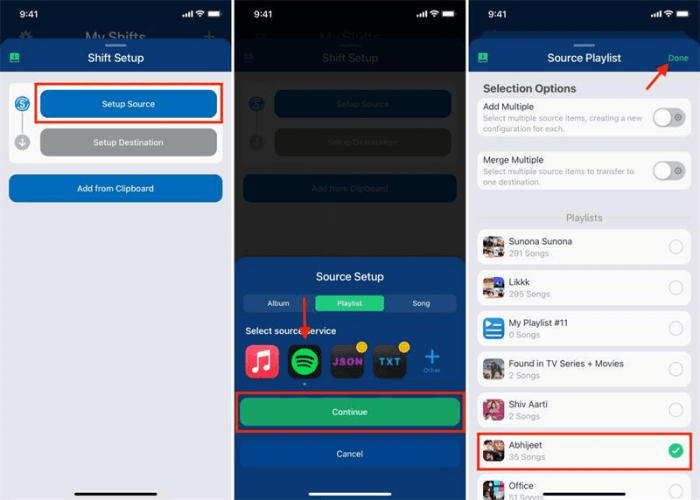
结论
当您最终决定从 Apple Music 切换到 Spotify 后,如何在不丢失所有旧播放列表和歌曲的情况下进行切换可能是另一个问题。 由于在线和移动播放列表转换器都无法转换某些 Apple Music 歌曲,如果没有匹配 Spotify 上的资源,您可以转向 TuneFab Apple Music 转换器提供帮助,因为它支持 下载整个 Apple Music 库 转移到 Spotify,不会丢失任何音乐片段。 由于该软件现在提供免费试用,请安装它! TuneFab Apple Music 转换器不会让您失望!















